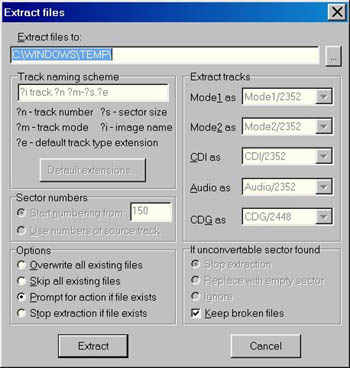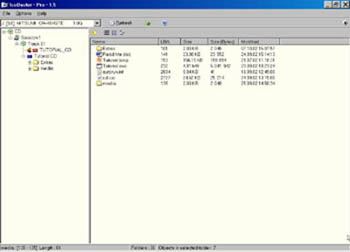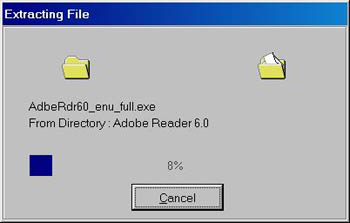Эффективная работа с "образом" CD: обзор утилит
С распространением р2р сетей у каждого пользователя Интернета
появилась возможность скачать различные программы, которые занимают
целый компакт-диск, а то и больше. Не будем вдаваться в подробности
вопроса о том, насколько это законно, но факт остается фактом - все
эти программы в большинстве случаев представлены в виде "образа"
диска с расширением ISO или BIN. Так как это общепринятые форматы
"образов" CD, которые понимает любая программа по записи
компакт-дисков, то вы можете сразу записать на болванку программу
целиком.
Но тут появляется маленькое, ну существенное неудобство: что
делать, если из всего "образа" вам нужны всего несколько файлов? Или
у вас уже есть "образ", и в нем содержится много лишнего (по вашему
мнению), а на записываемый диск хочется записать что-нибудь еще?
Ведь большинство утилит для записи CD (включая самый
распространенный Nero Burning ROM) не позволяют
редактировать файлы ISO и BIN, а тем более вытаскивать из них
какую-либо информацию. Вот тут-то и приходят на помощь утилиты,
которые позволяют открыть файл "образа" и просмотреть его содержимое
и, при необходимости, сделать какие-либо операции. Представляем вам
обзор двух программ, которыми для таких случаев пользуется автор
статьи - Cdmage и IsoBuster. Итак,
приступим, и пусть победит сильнейший!
Cdmage
Первая утилита - Cdmage - бесплатна и занимает
достаточно мало места. Но пусть вас это не вводит в заблуждение -
программа прекрасно справляется с задачей, для решения которой она
предназначена, а именно: открытие и работа с информацией,
находящейся в "образе" компакт-диска. Cdmage умеет работать со
следующими форматами файлов "образов", созданных в других
программах:
CDRWin/Fireburner: CUE, BIN, ISO
BINChunker: ISO, TAO, MM2, PCM
Nero
Burning ROM: NRG (both DAO and TAO image types version
4.0.9.1 and above)
CloneCD: CCD, IMG
VirtualCD: FCD (uncompressed)
Farstone Virtual Drive: VCD (uncompressed)
BlindRead/BlindWrite: BWT, BWI
DiscJuggler: CDI (both 2.x and 3.x versions)
Gear Pro: RDB, MD1, XA
NTI
CD-Copy: CDP
NTI CD-Maker 2000: NCD
Prassi CD Rep Plus: GCD
Cequadrat
Winoncd: C2D
Adaptec Easy CD Creator
4.x: CIF, ISO

Рисунок
1. Главное окно Cdmage, в котором открыт файл "образа".
Помимо всего прочего, Cdmage умеет "грабить" аудиодиски, что
иногда бывает полезно, если под рукой нет специализированной
программы. Работать с программой одно удовольствие - интерфейс
прост, а доступ к различным меню удобен и быстр. Для того, чтобы
начать работу с "образом" (будем считать, что он у вас уже есть),
его нужно открыть с помощью команды меню File/Open,
после чего утилита автоматически отобразит файлы, которые она может
прочитать. После того, как файл открыт, вы увидите его содержимое
точно так же, как в Проводнике операционной системы Windows. А это
подразумевает, что вы можете работать с файлами и папками как и в
Проводнике. Если вам нужно вытащить файлы из "образа" выделите
файлы/папки и зайдите в меню File/Extract files,
после чего перед вами появится окно с настройками для извлекаемых
файлов. В принципе, единственная опция, которой вам реально здесь
нужно воспользоваться - указать каталог, куда будет производится
извлечение файлов.Для тех, кто хорошо разбирается в тонкостях
устройства компакт-диска, в левой панели главного окна утилиты можно
увидеть подробную информацию о том, какой именно формат у открытого
файла. Могу вас уверить, что если вы в этом ничего не понимаете, то
вам это информации никогда не пригодится.
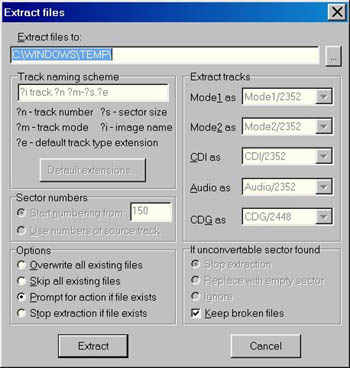
Рисунок
2. Диалог извлечения файлов в Cdmage.
Одна из самых полезных функция в Cdmage - проверка файла "образа"
на "битые" байты. Т.е. это то же самое, как если бы вы проверяли
физический компакт-диск на ошибочные сектора на поверхности, которые
могут появится, например, из-за царапин. Для этого зайдите в меню
Action/Scan for corruption - и утилита тут же
приступит к сканированию файла. Длительность этой операции зависит,
в основном, от величины файла "образа" и количества файлов, которые
в нем находятся. В целом, программа очень удобна и приятно радует
глаз простотой и незатейливостью своего интерфейса, а для простого
просмотрщика "образов" компакт-дисков большего и не требуется.
IsoBuster
Теперь мы перейдем к старшему брату предыдущей программы -
IsoBuster. О, эта утилита в свое время очень мне помогла, потому что
других таких программ в Интернете почти не было. Точнее, я просто о
них не знал. Почему IsoBuster - старший брат Cdmage? Потому что
IsoBuster умеет работать: с физическими CD и DVD! Ха, скажите вы и
будете не правы. IsoBuster может прочитать и извлечь информацию
почти с любого диска, даже с того, который операционная система
просто не может увидеть из-за его "битости". Или вот другая
ситуация: как-то раз я сделал образ диска с программой (замечу, что
абсолютно лицензионной), а потом решил дописать на диск, благо
оставалось место, еще несколько файлов. И по невнимательности или
рассеянности забыл в программе записи компакт-дисков активировать
опцию продолжение сессии (multisession disc), т.е. если по-простому
объяснить - это означает сказать "резаку", что на диске уже есть
информация и нужно добавить к ней новую, а не думать, что диск
полностью чистый и на него данные пишутся впервые. В результате на
диске была создана новая сессия, и операционная система увидела
только новые файлы, напрочь "забыв" про старые. "Вот ведь досада", -
подумал я в тот момент, когда открыл злополучный диск в Total
Commander, - "придется доставать новую болванку и все
перезаписывать". Но тут я вспомнил о IsoBuster. И о чудо! Утилита
показала мне в рабочем окне две сессии, в одной из которых
находились старые файлы, а в другой - новые. После этого я без труда
скопировал необходимые данные из "невидимой" области компакт-диска
на винчестер.
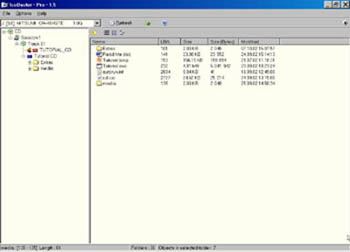
Рисунок
3. Главное окно IsoBuster, в котором открыта сессия с физического
носителя (CD).
IsoBuster понимает не меньше различных форматов "образов", чем
Cdmage:
Duplicator: DAO, TAO
Nero,
BlindRead, Creator: ISO
CDRWin: BIN,
CUE
CloneCD: IMG, CCD
Creator: CIF
Uncompressed:
FCD
Nero: NRG
Prassi: GCD
Toast: P01
WinOnCD: C2D
DiscJuggler: CDI
CD-i
OptImage: CD
Prassi PrimoDVD: GI
PlexTools: PXI
Alcohol:
MDS, MDF
Virtual CD: VC4, 000
BlindWrite: B5T, B5I
Процесс извлечения файлов из "образа" в IsoBuster так же легок и
понятен, как и в Cdmage: нужно выбрать необходимые каталоги и/или
файлы, затем нажать правую кнопку мыши и в появившемся контекстном
меню выбрать первый пункт Extract, после чего
утилита предложит выбрать папку на жестком диске, куда будут
копироваться файлы и нажать ОК. Почему-то авторы программы вынесли
все команды для операций с данными, которые находятся в "образе",
исключительно в меню, которое "живет" на правой кнопке мыши. Это не
доставляет никаких неудобств, просто за "юзабилити" обидно. Кстати,
в комплект поставки программы входит и русификатор интерфейса, что,
как мне кажется, многим очень понравится. Как и в Cdmage, в
IsoBuster есть возможность работы с CD/DVD/"образами" на уровне,
который понятен, скажем так, исключительно программистам. В реальной
жизни, если вы только сами ими не заинтересуетесь, эти опции и
функции вам практически не пригодятся.
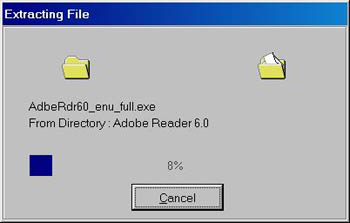
Рисунок 4. IsoBuster извлекает файлы из "образа".
Резюме
Если говорить о достоинствах и недостатках рассмотренных
программ, то можно распределить их плюсы и минусы в следующей
форме:
Cdmage
+ бесплатность
+ огромное
количество форматов, которые понимает программа
- небольшая
"тормознутость"
- не работает с физическими носителями
IsoBuster
+ работает с физическими
носителями
+ множество настроек и функций для продвинутых
пользователей
+ скорость работы
+ возможность русификации
интерфейса
+ огромное количество форматов, которые понимает
программа
- платность программы
- неявное управление
программой (отсутствие меню, дублирующих правую кнопку мыши)
Победитель налицо. Но выбор, как всегда, за вами, уважаемые
читатели.
Типс-трикс
- Проверять файлы в любой программе, будь то IsoBuster или
Cdmage, полезно особенно в тех случаях, когда вы сделали
собственный файл "образа". Потому что кто знает, что могло
произойти на диске с файлами, пока они "запихивались", например, в
ISO? Особенно, если этих файлов очень много, и вы точно не знаете,
в каком они состоянии вообще. Кстати, это полезно и потому, что вы
можете даже не догадываться о том, что физический носитель, с
которого "лепится" файл "образа", может быть в испорченном
состоянии.
- Как известно, очень старые приводы не "понимают"
формат CD-RW. Если вы обладаете такими древностями, IsoBuster
позволит вам обойти недостаток подобных приводов и предоставит
возможность скопировать информацию с CD-RW диска. В свое время,
если бы автор статьи узнал об этом, то не стал бы покупать
записывающий CD-RW привод, а спокойно бы пользовался стареньким
Plexor`ом. А потом с чистой совестью купил бы DVD-RW.
- Если файл "образа" не открывается в какой-то одной программе,
попробуйте это сделать в другой, потому что метод работы с
"образами" дисков у каждой утилиты свой, иногда даже принципиально
разный.
Автор: Богдан Великий
Источник: www.soft.mail.ru
|